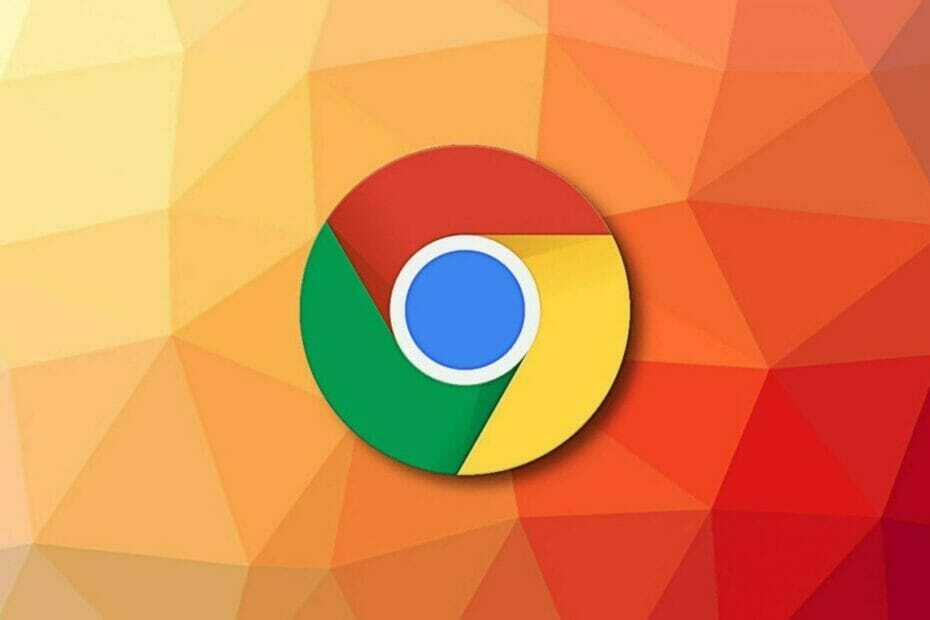Avinstallera din virtualiseringsprogramvara för att bli av med relaterade fel
- Filen vdsldr.exe är en del av virtualiseringsprogramvaran du har laddat ner så den är viktig i ditt system.
- Men om du stöter på relaterade fel, särskilt under uppstart, kan du behöva ta bort det genom att avinstallera ditt virtualiseringsprogram.

XINSTALLERA GENOM ATT KLICKA PÅ LADDA FILEN
- Ladda ner Fortect och installera det på din PC.
- Starta verktygets skanningsprocess för att leta efter korrupta filer som är källan till ditt problem.
- Högerklicka på Starta reparation så att verktyget kunde starta fixeringsalgoritmen.
- Fortect har laddats ner av 0 läsare denna månad.
Vdsldr.exe är en mjukvarukomponent som körs i bakgrunden och gör det möjligt för användare att komma åt sina virtuella diskar. Virtuella diskar skapas av virtualiseringsprogram som t.ex VMware.
Du kommer förmodligen inte att behöva den här filen på din PC om du inte har någon virtualiseringsprogramvara, så om du upptäcker den i din PC och den ger upphov till fel visar vi dig hur du tar bort den.
Vad är filen vdsldr.exe?
Processen vdsldr.exe är en komponent i Virtual Disk Service Loader. Denna tjänst tillåter användare att skapa virtuella diskar för användning med virtualiseringsprogramvara.
Det är en Microsoft Windows-komponent som kan användas av andra program eller tjänster för att interagera med Virtual Disk Service Loader.
Filen skapas när du installerar din virtualiseringsprogramvara och alla andra tjänster som den behöver för att fungera korrekt.
Om du till exempel har installerat ett virtualiseringsprogram som VMware Workstation, har du redan installerat den här tjänsten och dess associerade process på din dator.
Den används av applikationen för att ansluta till den virtuella disktjänsten för att komma åt och ändra virtuella hårddiskar lagrade på fysiska diskar.
Experttips:
SPONSRAD
Vissa PC-problem är svåra att ta itu med, särskilt när det kommer till saknade eller skadade systemfiler och arkiv i din Windows.
Se till att använda ett dedikerat verktyg, som t.ex Fortect, som kommer att skanna och ersätta dina trasiga filer med deras nya versioner från dess arkiv.
Vi rekommenderar att du kontrollerar dess digitala signatur om du är osäker på om du borde vara orolig för det. Detta kan göras genom att följa stegen nedan:
- Tryck Windows + E att öppna Utforskaren och navigera till sökvägen där du har filen.
- Högerklicka på den och välj Egenskaper.
- Klicka på Digitala signaturer fliken för att se en lista över signaturer i Signaturlista sektion. Den äkta utgivaren är Microsoft Windows operativsystem. Alla andra namn eller obekräftade uppgifter bör vara orsak till larm.

- Följaktligen kan du också kontrollera dess plats. Du måste ta bort filen för att förhindra skada om den hittas någon annanstans än på följande sökväg:
C:\Windows\System32
Vilka är några av vdsldr.exe-felen?
Det finns många vdsldr.exe-fel, och alla är inte lätta att förstå. Om du har problem med din dator, kanske du vill kontrollera listan nedan för att se om det stämmer överens med ditt problem.
- vdsldr.exe – Dålig bild
- Kan inte hitta vdsldr.exe
- vdsldr.exe Applikationsfel
- Fel vid start av programmet: vdsldr.exe
- vdsldr.exe kunde inte hittas
- Felaktig applikationssökväg: vdsldr.exe
- vdsldr.exe kunde inte installeras
- Filen vdsldr.exe saknas eller är korrupt
- vdsldr.exe kunde inte startas. Klass ej registrerad
- Windows kunde inte startas – vdsldr.exe
- vdsldr.exe kunde inte startas
- vdsldr.exe kunde inte initieras korrekt
- vdsldr.exe har stött på ett problem och måste stängas. Vi är ledsna för besväret
- vdsldr.exe är inte ett giltigt Win32-program
- vdsldr.exe körs inte
Bortsett från dessa kan du också uppleva prestandaförsämring där din PC blir extremt långsam när du kör den här filen eller processen. Ibland kan du också vara det kan inte komma åt andra filer eller öppna program eftersom det är ett virus som maskerar sig som den äkta varan.
Om du märker något av dessa symtom är det bäst att ta bort den här filen, och vi visar dig hur du gör det nedan.
Hur fixar jag vdsldr.exe-fel?
1. Inaktivera filen manuellt
- Tryck Ctrl+Flytta+Esc att öppna Aktivitetshanteraren.
- Gå till Detaljer flik, lokalisera och högerklicka vdsldr.exe och välj Avsluta uppgiften.

- Gå nu till filplatsen och radera filen.
2. Kör DISM- och SFC-skanningar
- Slå Start meny ikon, typ cmd i sökfältet och klicka Kör som administratör.

- Skriv följande kommandon och tryck Stiga på efter var och en:
DISM.exe /Online /Cleanup-Image /Restorehealthsfc /scannow
3. Sök efter virus
- tryck på Windows nyckel, sök Windows säkerhet, och klicka Öppen.

- Välj Virus- och hotskydd.

- Tryck sedan på Snabbskanning under Aktuella hot.

- Om du inte hittar några hot, fortsätt att utföra en fullständig genomsökning genom att klicka på Skanna alternativ precis nedanför Snabbskanning.

- Klicka på Fullständig genomsökning, sedan Skanna nu för att utföra en djupsökning av din dator.

- Vänta tills processen är klar och starta om ditt system.
- Vad är MusNotification.exe och hur inaktiverar man det?
- Vad är Nw.exe och hur åtgärdar man dess applikationsfel?
4. Starta om datorn i felsäkert läge
- Tryck Windows+ jag att öppna inställningar.

- Gå till Systemet, Klicka sedan Återhämtning.

- Nu under Avancerad start, klick Starta om nu.

- På Välj ett alternativ skärm, klicka Felsökning.

- Nu på Felsökning sida, klicka Avancerade alternativ.

- På Avancerade alternativ skärm, välj Startinställningar.

- Klick Omstart. När din dator startar om får du alternativ att starta om. Välj den som tar dig till felsäkert läge.
- Leta upp filen och radera den.
5. Utför en systemåterställning
- tryck på Windows + R nycklar, typ rstui, och slå Stiga på.

- De Systemåterställning fönstret öppnas. Klicka på Nästa.

- Välj den återställningspunkt du vill återgå till och klicka på Nästa.

- Klicka nu på Avsluta.

Och med det avslutar vi vår artikel. Om du vid det här laget ännu inte har löst vdsldr.exe-felen föreslår vi att du avinstallerar din virtualiseringsprogramvara eller utför en ren installation.
Vi har också en omfattande lista med exe-filer i vårt bibliotek, så om du ser några du inte känner till, t.ex. Poqexec.exe-filen, förklarar vi vad de är och hur man tar bort dem.
Låt oss veta i kommentarsfältet nedan om du har några funderingar.
Har du fortfarande problem?
SPONSRAD
Om förslagen ovan inte har löst ditt problem kan din dator uppleva allvarligare Windows-problem. Vi föreslår att du väljer en allt-i-ett-lösning som Fortect för att lösa problem effektivt. Efter installationen klickar du bara på Visa&fix och tryck sedan på Starta reparation.